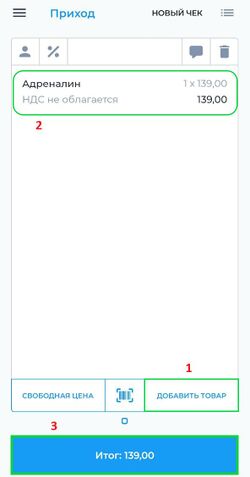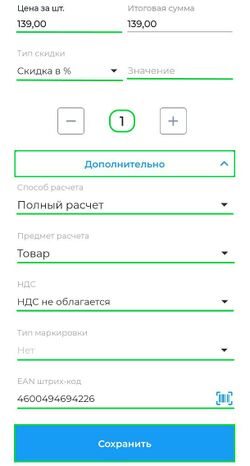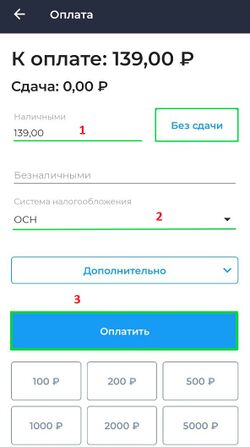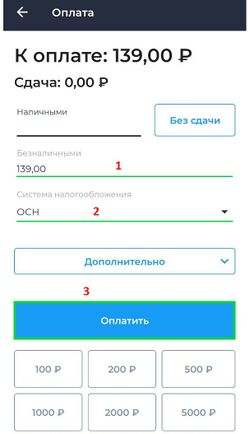Прием оплаты наличными/безналичными на Android: различия между версиями
Перейти к навигации
Перейти к поиску
Merkulov (обсуждение | вклад) |
Merkulov (обсуждение | вклад) |
||
| Строка 87: | Строка 87: | ||
* Для удобства добавления товаров можно нажать в подразделе '''Приход''' на значок [[Файл:Штрихкод (Android).png]] и добавить товар при помощи скана штрихкода. | * Для удобства добавления товаров можно нажать в подразделе '''Приход''' на значок [[Файл:Штрихкод (Android).png]] и добавить товар при помощи скана штрихкода. | ||
|800}} | |800}} | ||
<br clear="all"/> | |||
== Смешанный тип оплаты == | |||
Версия 13:01, 29 декабря 2022
Для продажи товара по наличному или безналичному расчету необходимо:
- Авторизоваться в приложении Касса (Android)
- Добавить товар в чек
- Принять оплату за наличный/безналичный расчет
Приём оплаты за наличный расчет
После авторизации в приложении Касса (Android) Вы попадаете в окно формирования чека.
Для совершения продажи необходимо добавить товар в чек.
- Нажмите кнопку Добавить товар
- Выберите товар(ы) (для добавление позиции товара, нажмите на поле этой позиции)
- Далее нажмите на кнопку

- При нажатии на поле товара, уже добавленного в чек, можно изменить условия продажи этой позиции
- Изменить наименование товара
- Изменить цену за шт.
- Выбрать Тип скидки и указать значение этой скидки
- Указать количество товара
- В поле Дополнительно можно указать
- Способ расчета
- Предмет расчета
- НДС
- Тип маркировки
- EAN штрихкод
- После внесения всех изменений в товары, нажмите кнопку Итог: ***(руб.)
- В окне Оплата в поле Наличными укажите сумму
- Нажмите кнопку Оплатить
- Для удобства добавления товаров можно нажать в подразделе Приход на значок
 и добавить товар при помощи скана штрихкода.
и добавить товар при помощи скана штрихкода. - В окне Оплата предусмотрены функциональные кнопки для указания суммы полученных наличных.
- При получении наличных средств от покупателя без сдачи, в системе предусмотрена кнопка Без сдачи. При нажатии на кнопку Без сдачи, в графе наличные сумма впишется автоматически.
Приём оплаты за безналичный расчет
После авторизации в приложении Касса (Android) Вы попадаете в окно формирования чека.
Для совершения продажи необходимо добавить товар в чек.
- Нажмите кнопку Добавить товар
- Выберите товар(ы) (для добавление позиции товара, нажмите на поле этой позиции)
- Далее нажмите на кнопку

- При нажатии на поле товара, уже добавленного в чек, можно изменить условия продажи этой позиции
- Изменить наименование товара
- Изменить цену за шт.
- Выбрать Тип скидки и указать значение этой скидки
- Указать количество товара
- В поле Дополнительно можно указать
- Способ расчета
- Предмет расчета
- НДС
- Тип маркировки
- EAN штрихкод
- После внесения всех изменений в товары, нажмите кнопку Итог: ***(руб.)
- В окне Оплата нажмите на поле Безналичными, сумма заполнится автоматически
- Нажмите кнопку Оплатить